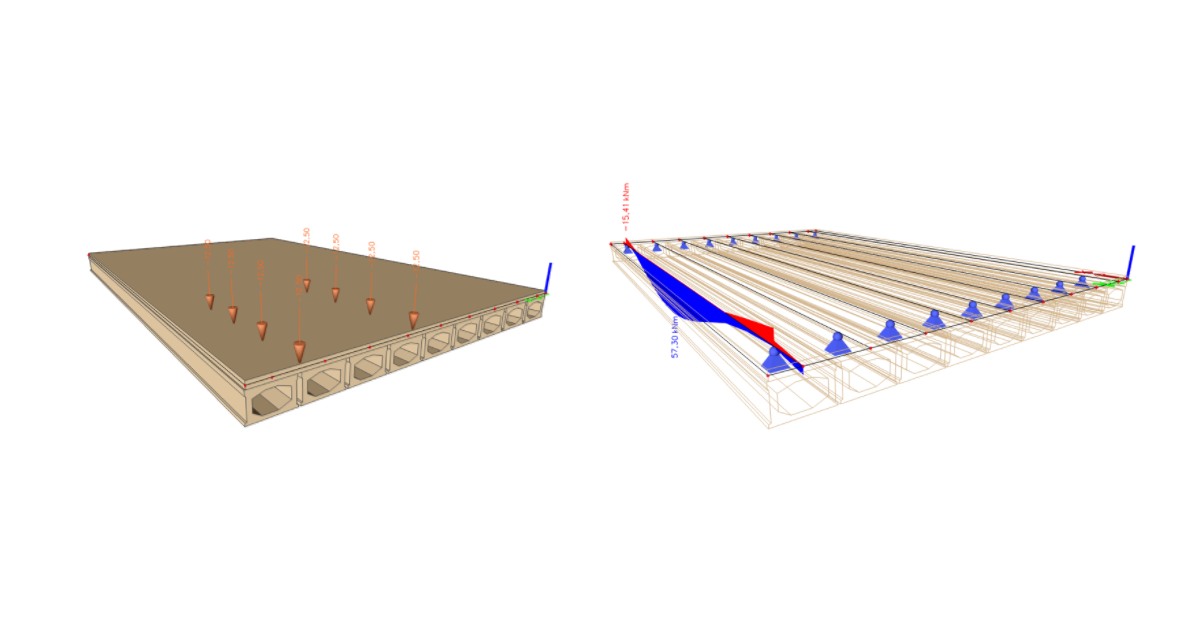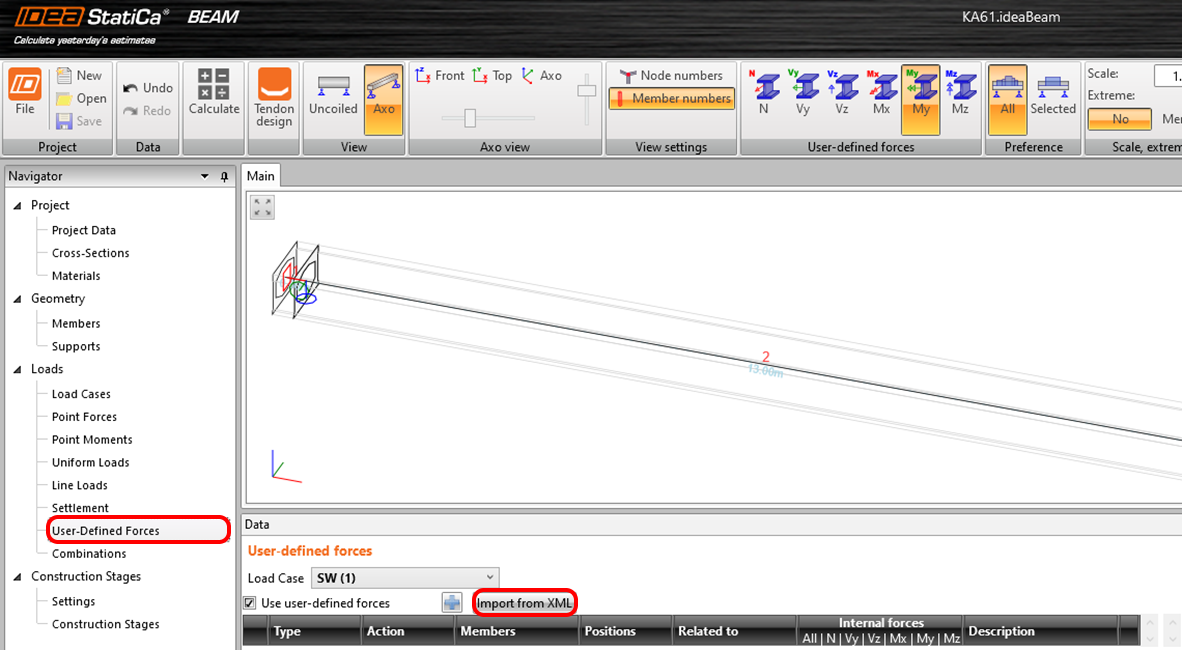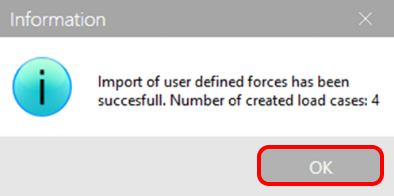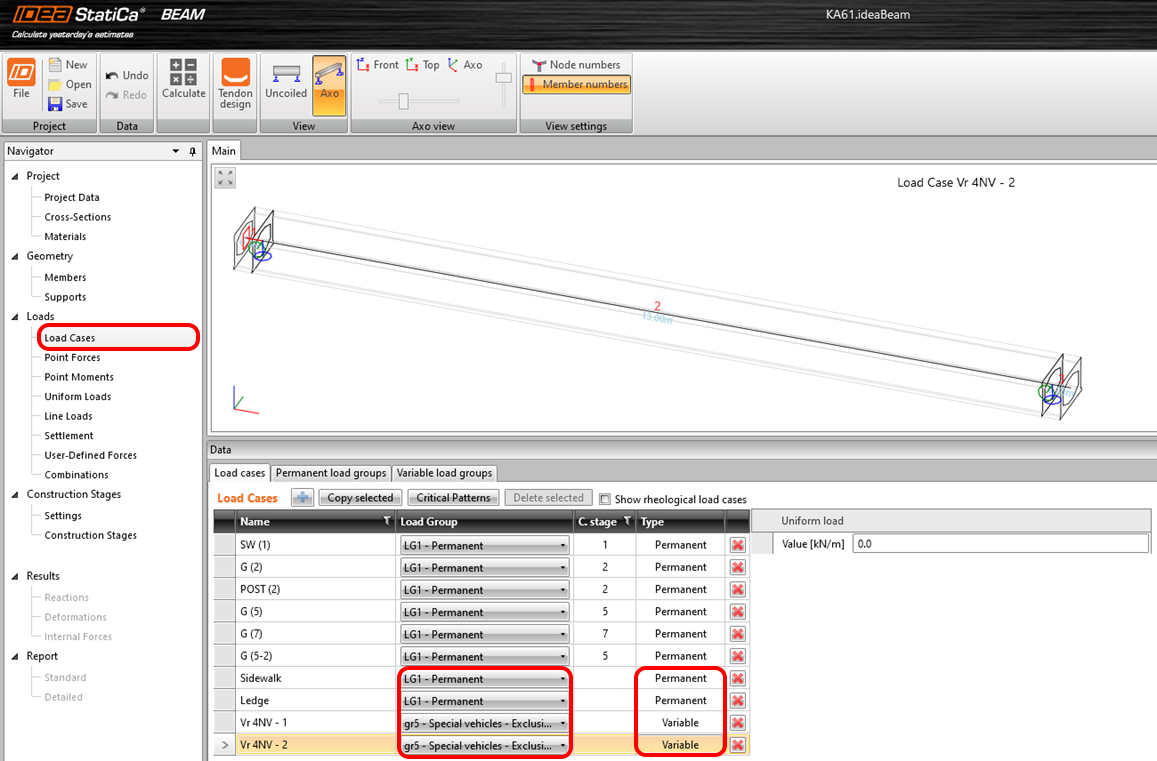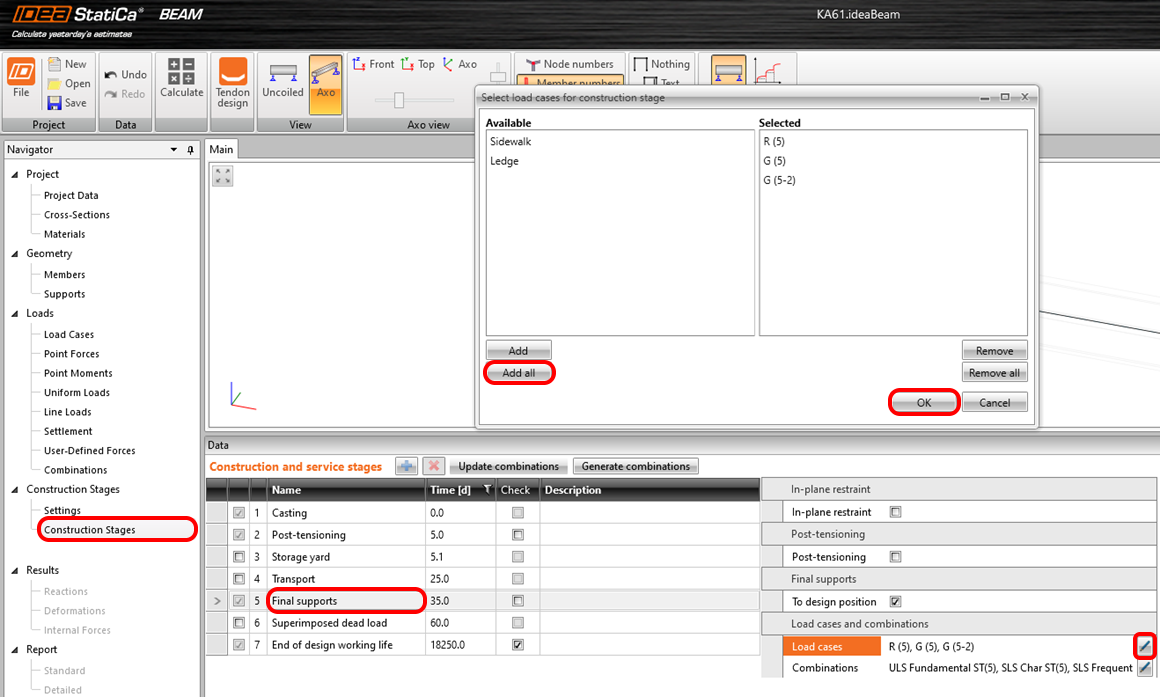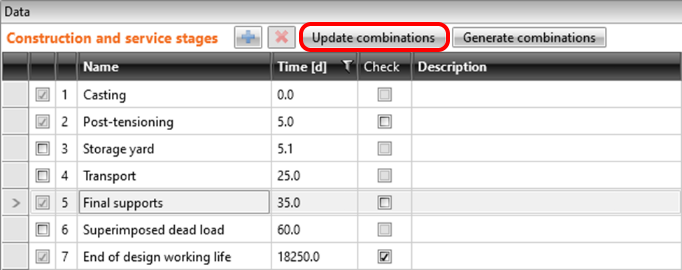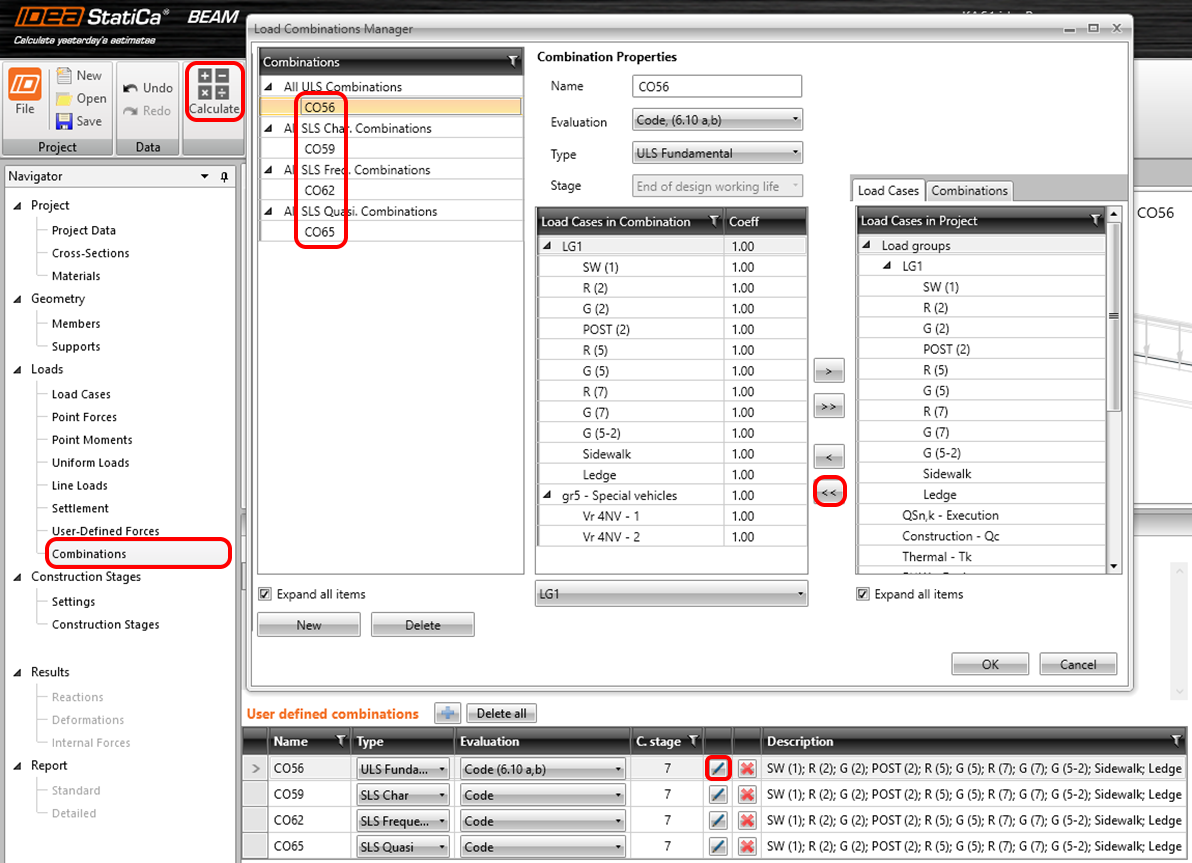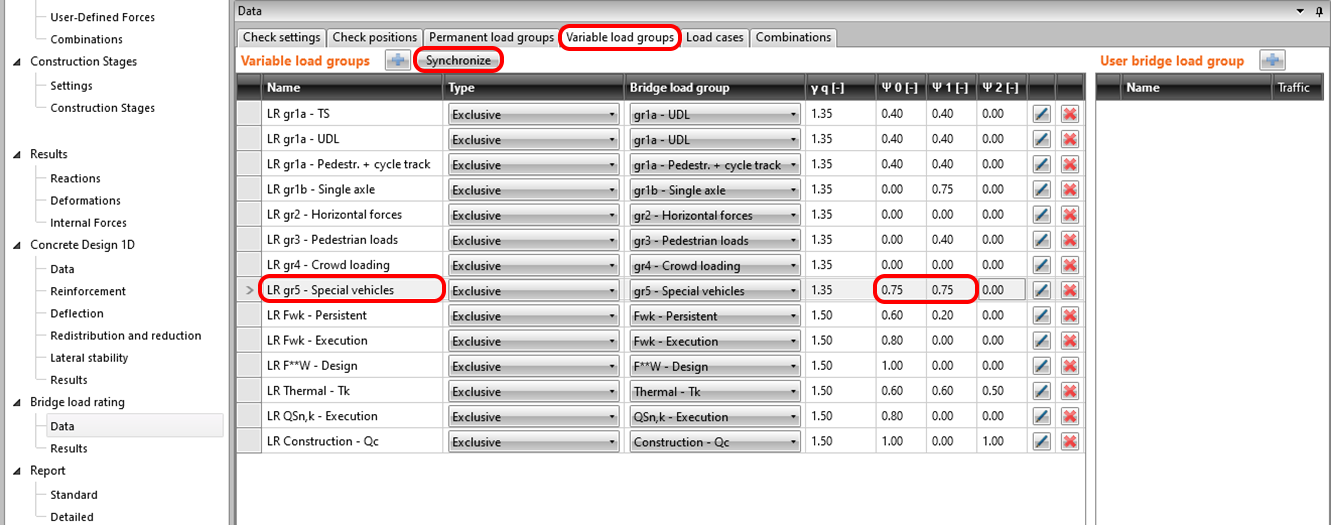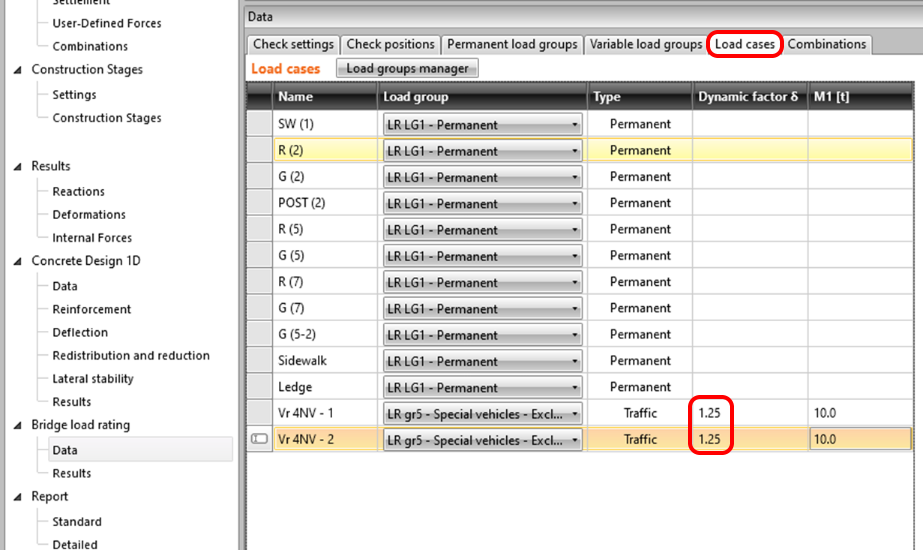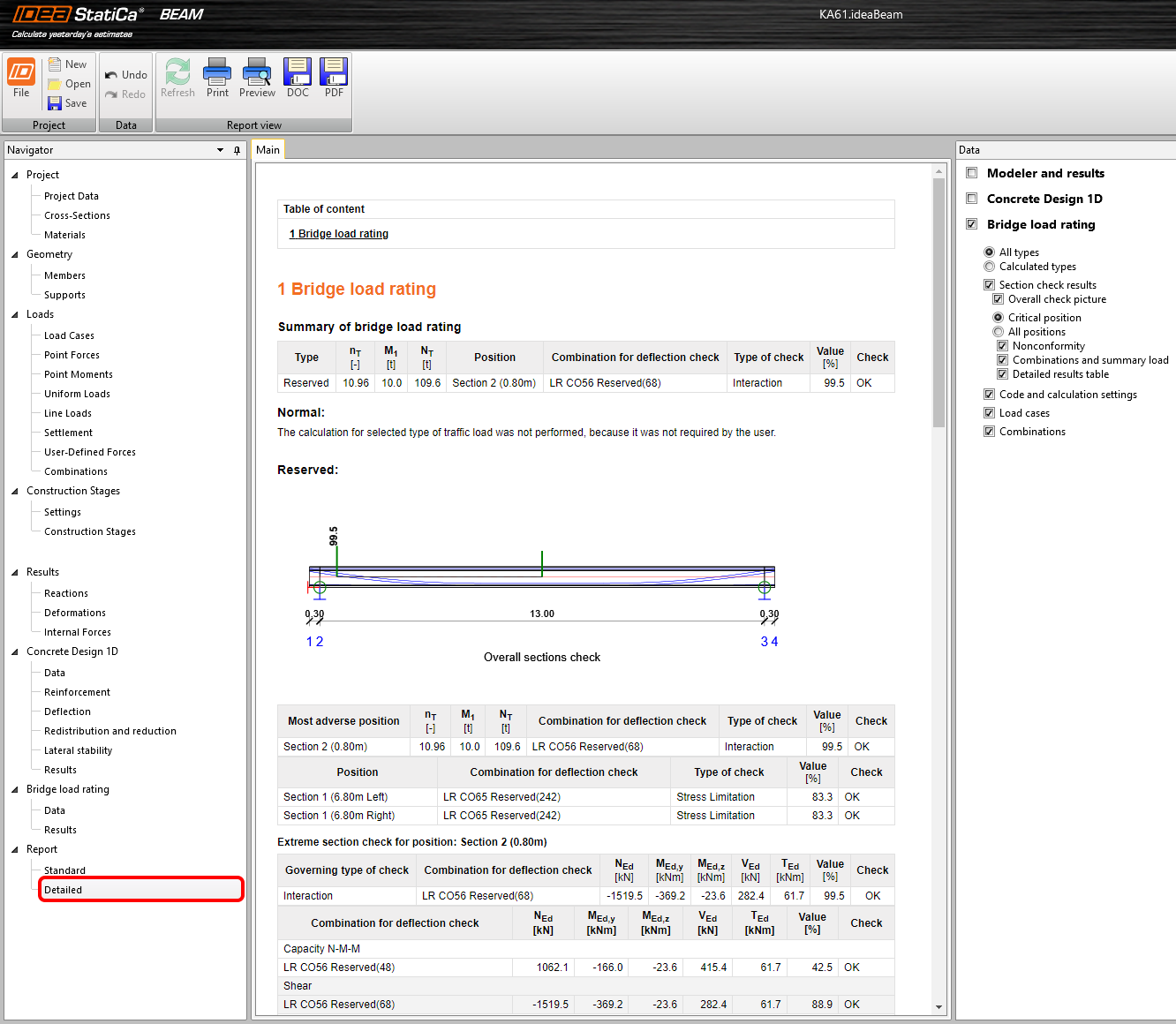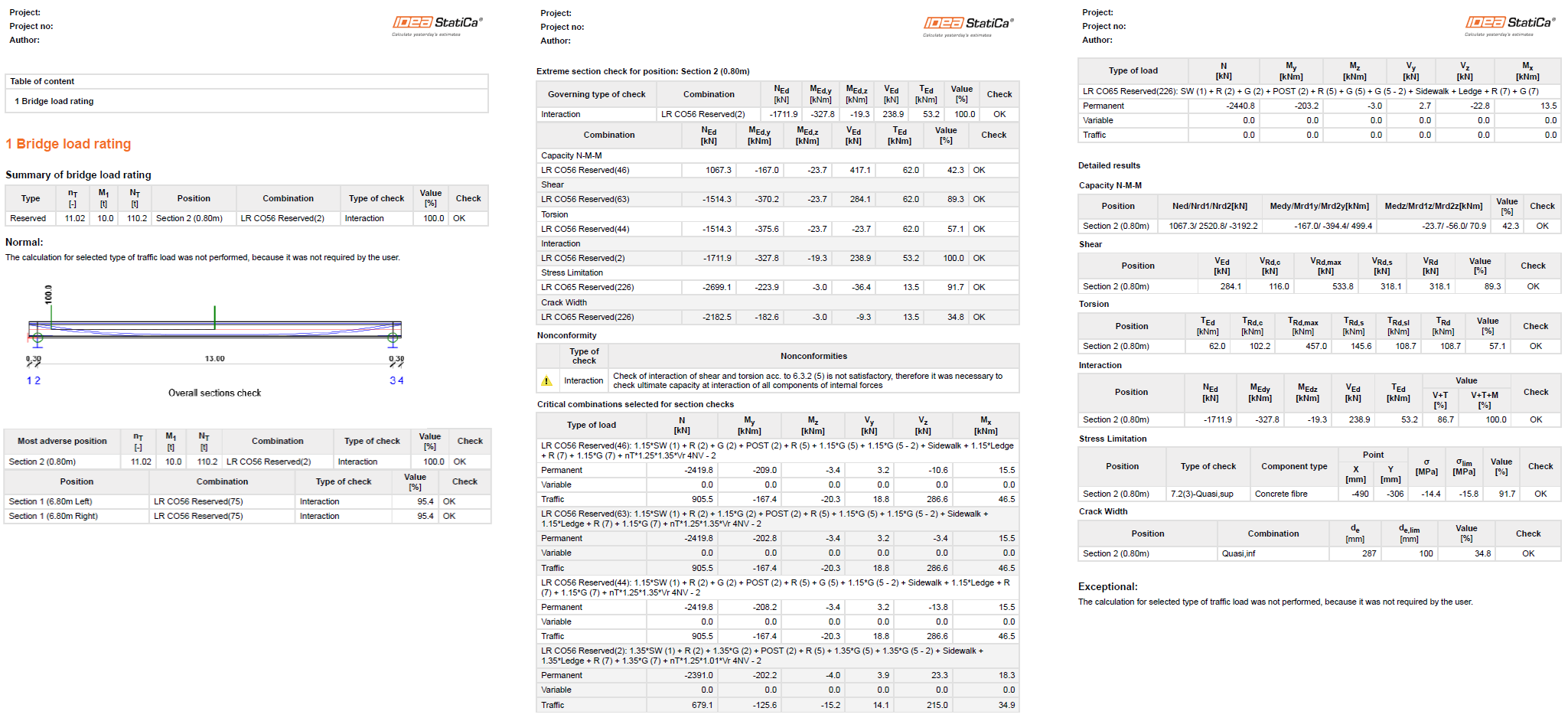Draagvermogen - Ligger met krachtenimport
1 Model
In deze tutorial werkt u met een reeds voorbereid bestand dat een model bevat van een prefab ligger van het type KA61, die deel uitmaakt van een door een monolithische plaat verbonden brug. Begin met het openen van het KA61.ideaBeam bestand, beschikbaar in de brongegevens van de tutorial. Het model bevat alle informatie over geometrie, steunpunten, basisbelastingcodities, bouwfasen en voorspankabels. De import van deze entiteiten wordt overgelaten aan de andere tutorials. Om krachten te importeren zult u de xml-bestanden gebruiken die reeds van het model in Scia Engineer-omgeving zijn gemaakt. Alleen de interne krachten die met de bewegende lasten corresponderen, werden uit het model geëxporteerd met behulp van het UserDefForces.TDX sjabloon voor onze randligger. Na het openen van het bestand kunt u de instellingen van de nationale bijlage, de brugnormen en het brugtype controleren, en last but not least, de functie Draagvermogen inschakelen.
2 Import
Het model bevat permanente belastingcondities per ligger zonder overspanning. Gebruik de functie Door de gebruiker gespecificeerde interne kracht om de resterende belastingcondities en de overeenkomstige interne krachtresultaten te importeren. In het algemeen kunnen door de gebruiker gedefinieerde interne krachten worden geïmporteerd door ze te kopiëren uit Excel of door gebruik te maken van een XML-bestand. Gebruik de tweede aanpak en klik op de knop Import XML.
Het dialoogvenster XML-bestandsselectie wordt geopend en u kunt dan in de brongegevens het bestand EsaResults.xml opzoeken. Dit brengt u in een ander dialoogvenster waar u kunt instellen wat er geïmporteerd wordt en hoe. Het 3D model en de krachten beginnen bij het begin van de plaat, die iets langer is dan uw ligger.
Van een geslaagde import wordt u op de hoogte gebracht door de volgende melding.
Er werden 4 belastingcondities ingevoerd: Ledge, Sidewalk, Vr 4NV - 1 en Vr 4NV - 2. Ga naar Belastingcondities om het type conditie en de belastinggroep in te stellen. Het belastingconditietype wordt omgeschakeld door te klikken in de tabelkolom van de betreffende conditie.
Zoals reeds uit de vorige figuur blijkt, zijn de twee ingevoerde condities niet toegewezen aan de bouwfasen waarin zij in bedrijf worden gesteld en zouden zij dus niet naar behoren in de TDA-analyse worden opgenomen. Dit kunt u corrigeren door over te schakelen op de Bouwfase en de belastingcondities toe te voegen aan de fase Finale ondersteuning. De condities worden toegevoegd met behulp van het dialoogvenster in de volgende figuur waar u beide permanente belastingcondities toevoegt.
Na de toewijzing klik op Combinaties bijwerken waardoor de toevoegingen aan alle combinaties in het model correct gesorteerd worden.
Deze actie werkt alleen de permanente belastingcondities in alle relevante combinaties bij. Aangezien u ook variabele belastingcondities hebt geïmporteerd, moet u deze handmatig toevoegen.
In dit voorbeeld voert u geen standaard betonbeoordelingen uit, maar een iteratieve berekening van het draagvermogen/de belastingscapaciteit, dus wijzigt u alleen de door de gebruiker gedefinieerde combinaties in het bestand met behulp van het potlood-icoon. Herhaal het toevoegen van alle belastingcondities aan de combinaties CO56, CO59, CO62 en CO65 één voor één met behulp van de pijlpaar-toets zoals afgebeeld.
De laatste stap op dit tabblad is het uitvoeren van de TDA-analyse met behulp van Berekening.
3 Berekening draagvermogen
Ga naar het tabblad Gegevens onder Draagvermogen om de berekening ervan in te stellen. Het eerste tabblad stelt de uit te voeren beoordelingen in, de schattingen van de belastingsfactor, indien u de berekening wilt versnellen, en tenslotte het type van het draagvermogen, waar u alleen Exclusief laat staan.
Stel op het tweede tabblad de posities voor de beoordeling van het draagvermogen in. Wijzig de positie van snede 2 bij de steun.
Schakel het tabblad naar Groepen belastingsvariabelen en Synchroniseer variabele belastingscondities. Stel vervolgens de deelcoëfficiënten volgens de norm voor draagvermogen in op 0,75.
Op het voorlaatste tabblad met instellingen, Belastingcondities genaamd, stel voor de variabele transporteffecten de dynamische coëfficiënten en de zwaartekrachtseenheid in die overeenkomen met de belasting in het 3D FEM-model.
Het tabblad Combinaties wordt gebruikt om combinaties te genereren voor afzonderlijke soorten draagvermogen. Nadat op de knop Genereren is gedrukt, verschijnen alleen relevante combinaties voor het exclusieve type draagvermogen, als gevolg van de instellingen op het tabblad Gegevens. De resulterende lijst van combinaties ziet er als volgt uit:
5 Resultaten
Ga naar het tabblad Resultaten om de iteratieve berekening automatisch te starten. Zodra dit is voltooid, kunt u de resulterende waarde van het exclusieve draagvermogen NT in het rechterdeel van het scherm bekijken.
6 Logboek
In de laatste stap gaat u naar de Log sectie op het Detail tabblad. IDEA StatiCa biedt een volledig bewerkbaar logboek dat u kunt afdrukken of exporteren.